三、定義偏移捕捉或旋轉捕捉
借助夾點操作來重復復制圖形可能朋友們都不陌生,不過要想把圖形做的漂亮,我們希望能夠在相同的間距復制圖形,也許有的朋友已經考慮到用陣列來解決這個問題,其實我們用Shift鍵來定義一下偏移捕捉,在少量的圖形復制中還是非常方便的。還是通過一個例子來做個說明吧:
我們在AUTOCAD窗口中繪制一個圓,鼠標選擇這個圓,左鍵單擊激活夾點,單擊鼠標右鍵,在彈出的快捷菜單中選擇復制,水平拖動鼠標一段距離,左鍵單擊確定復制的第一個圓的位置,現在我們按下Shift鍵,再次在屏幕上拖動鼠標,并單擊放下第二個圓,看看會怎么樣呢?三個圓的間距是一樣的:
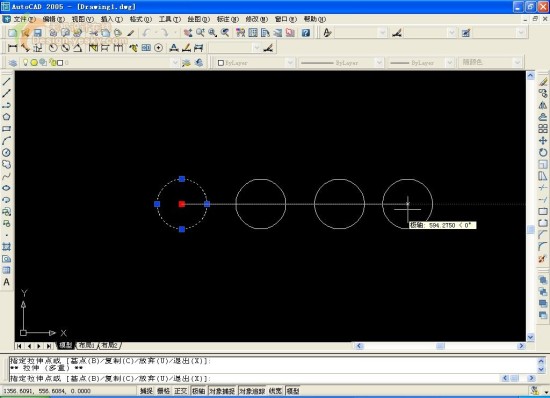
用上面的這個方法可以很快速的做一個小型的矩形陣列,那么我們能不能用類似的方法替代簡單的環形陣列呢?答案是肯定的。
選擇上面例子中的圓形,并激活其中的夾點,點擊兩次空格,調整命令行中的命令為旋轉,輸入復制命令“C”,并根據制圖情況選擇基點(本例中以默認夾點為基點),輸入旋轉角度30,空格確認命令,此時按住Shift鍵,依次旋轉拖動鼠標,并在相應位置單擊確定,AUTOCAD回自動捕捉30度來旋轉復制該圓:
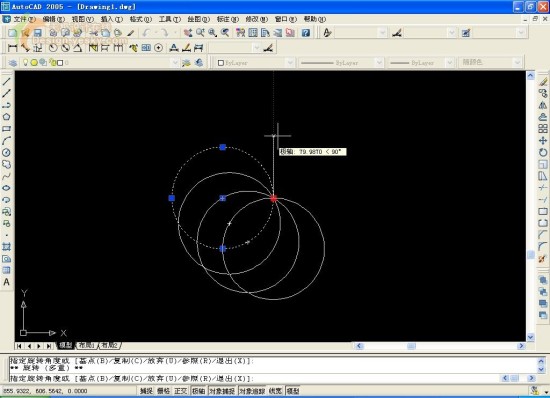
這種旋轉捕捉的方法可以替代簡單環形陣列中的角度填充。
四、Shift鍵幫你抓取對象捕捉點
AUTOCAD中的對象捕捉功能可以幫助我們精確繪圖,但是對象捕捉的設置經常讓人感覺有些麻煩,設置的對象捕捉點太少,我們需要抓的點找不到,設置的太多又可能因為多個捕捉點間距太近容易抓錯點,改來改去實在是麻煩。試一試在需要捕捉點的時候用Shift加鼠標右鍵單擊看看――

哈哈,彈出了捕捉點的快捷菜單,不用去記憶每個捕捉點的輔助命令,也不需要在繪圖的過程中頻繁的設置對象捕捉模式,只需要Shift加鼠標右鍵輕輕一點就萬事OK了。
五、使用Shift鍵幫助修剪或延伸對象
修剪命令(TRIM)和延伸命令(EXTEND)在我們修改圖形的時候是經常要用到的,不過你有沒有在使用命令的時候注意到命令行的提示呢?――“選擇 要修剪的對象,按住 Shift 鍵選擇要延伸的對象,或 [投影(P)/邊(E)/放棄(U)]:”;“選擇要延伸的對象,或按住Shift鍵選擇要修剪的對象,或 [投影(P)/邊(E)/放棄(U)]:”。原來Shift鍵可以幫助我們在兩個命令中快速切換,在需要頻繁的交替修剪或延伸對象的時候真是太方便了。
推薦設計

優秀海報設計精選集(8)海報設計2022-09-23

充滿自然光線!32平米精致裝修設計2022-08-14

親愛的圖書館 | VERSE雜誌版版式設計2022-07-11

生活,就該這麼愛!2022天海報設計2022-06-02
最新文章

3ds Max實例教程:模擬實多媒體教程2010-08-13

3ds MAX建模實例教程:制多媒體教程2010-07-11

3ds Max教程:利用Box制作多媒體教程2010-07-11

3ds Max建模基礎教程:衛多媒體教程2010-07-11








